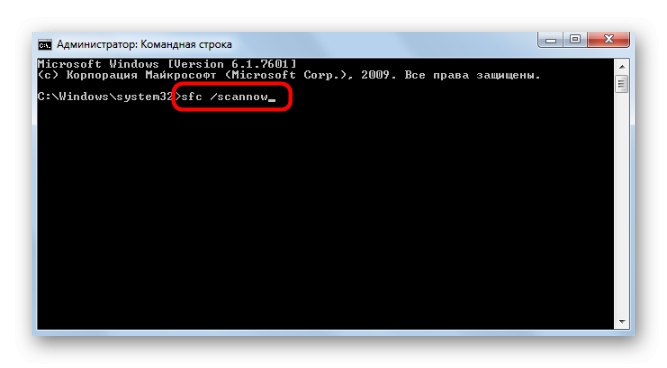Садржај
- Метод 1: Поновно покретање процене
- 2. метод: Онемогућите заштитни зид и антивирус
- 3. метод: Уклоните независне кодеке
- 4. метод: Очистите фасциклу ВинСАТ
- 5. метод: ажурирајте управљачке програме за видео картице
- 6. метод: Инсталирајте ДирецтКс
- Метод 7: Провера датотеке мсвцр100.длл
- 8. метод: проверите интегритет системских датотека
- Питања и одговори
Метод 1: Поновно покретање процене
Почнимо са најједноставнијом методом која се односи на решавање проблема са перформансама индекса перформанси у оперативном систему Виндовс 7. Могуће је да су се током првог тестирања догодиле неке грешке, услед којих резултати нису добијени. Другу процену требали бисте сами покренути провером функционалности функције.
- Да бисте то урадили, отворите мени "Почетак" и идите на одељак "Контролна табла".
- Тамо изаберите категорију "Систем".
- Кликните наслов на који је могуће кликнути Индекс перформанси система Виндовс.
- Сиђи тамо где нађеш „Поновити процену“.
- Сачекајте крај тестирања рачунара.
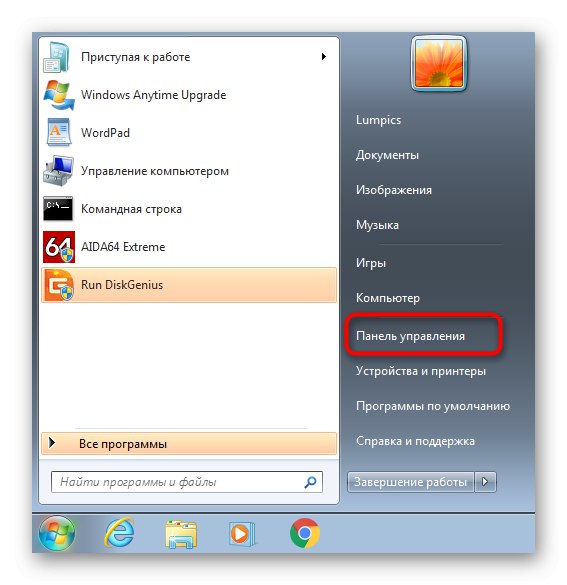
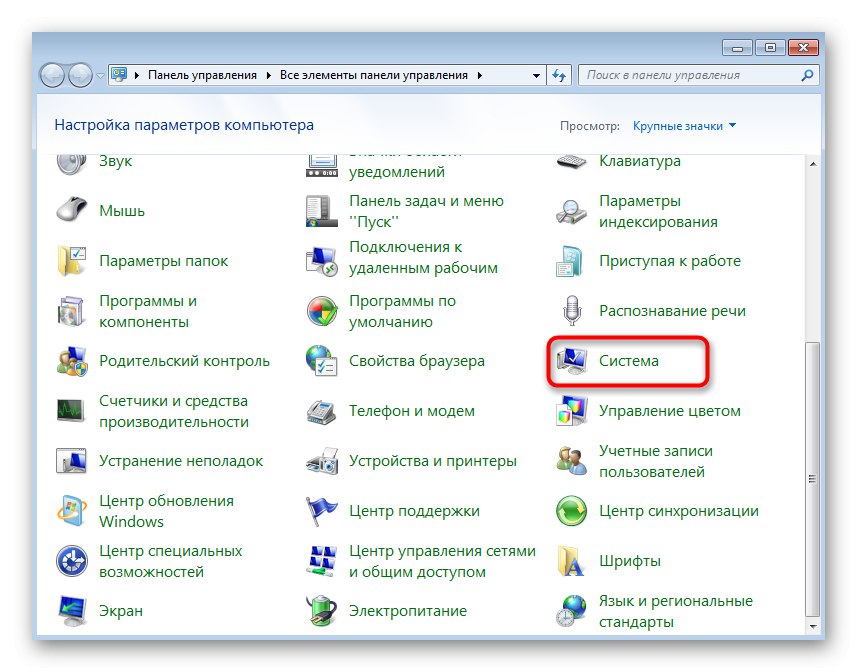
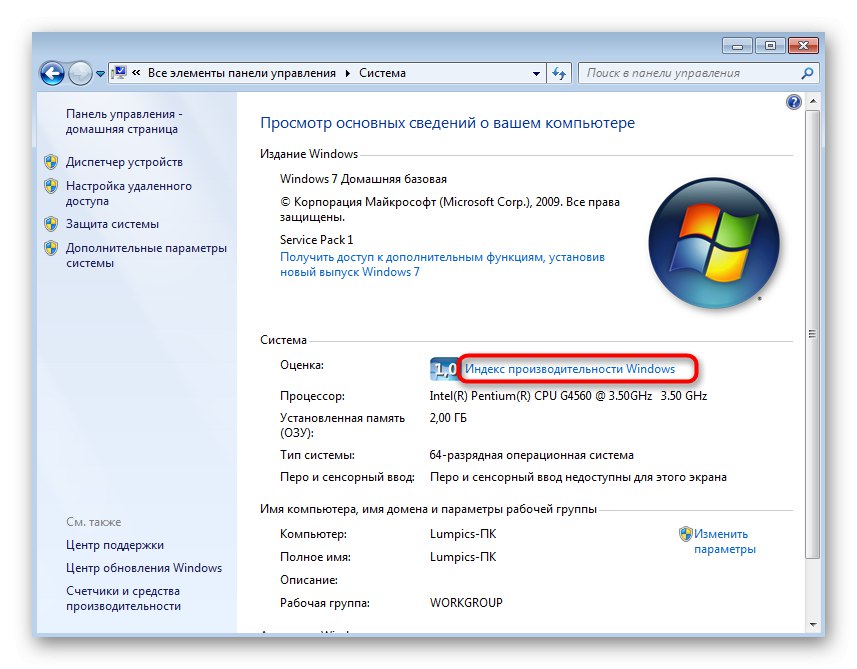
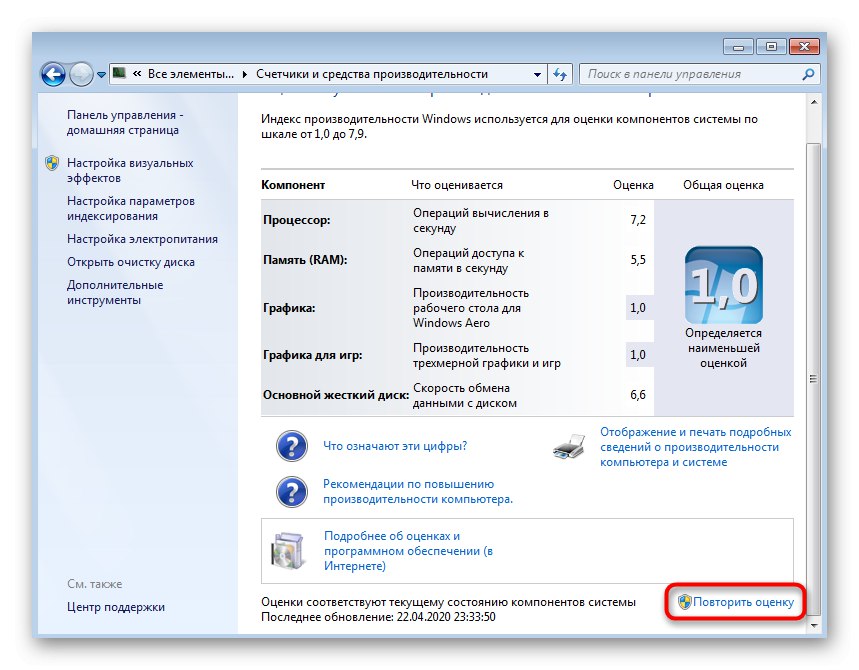
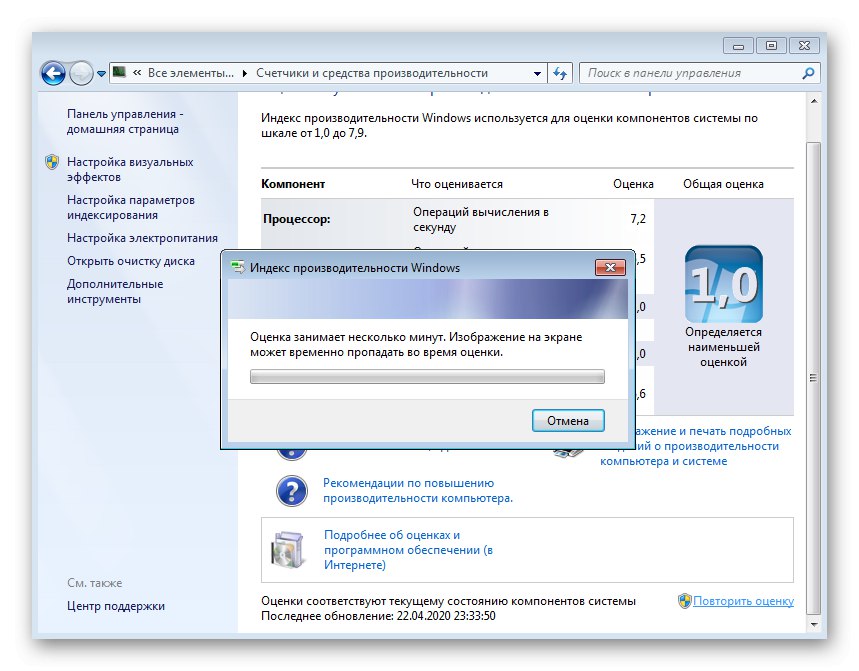
Ако током друге провере алат није успео да процени рачунар, највероватније је проблем у неисправности одређене компоненте оперативног система. На жалост, неће бити могуће утврдити тачан узрок, тако да морате редом проћи кроз све доступне опције, почев од најједноставнијих и најефикаснијих, а завршавајући ретким проблемима.
2. метод: Онемогућите заштитни зид и антивирус
Онемогућавање заштитног зида и антивируса ретко је одржив метод, али у неким случајевима вам и даље може помоћи да процените свој систем. Ипак, лако је применити, не повлачи никакве последице за Виндовс 7, јер чак и ако извршене радње не помажу, поново можете да активирате рад апликација. За више детаља о привременом заустављању рада заштитног зида и антивирусног софтвера прочитајте остале материјале на нашој веб локацији користећи доње везе.
Прочитајте више: Онемогући ватрени зид / антивирус
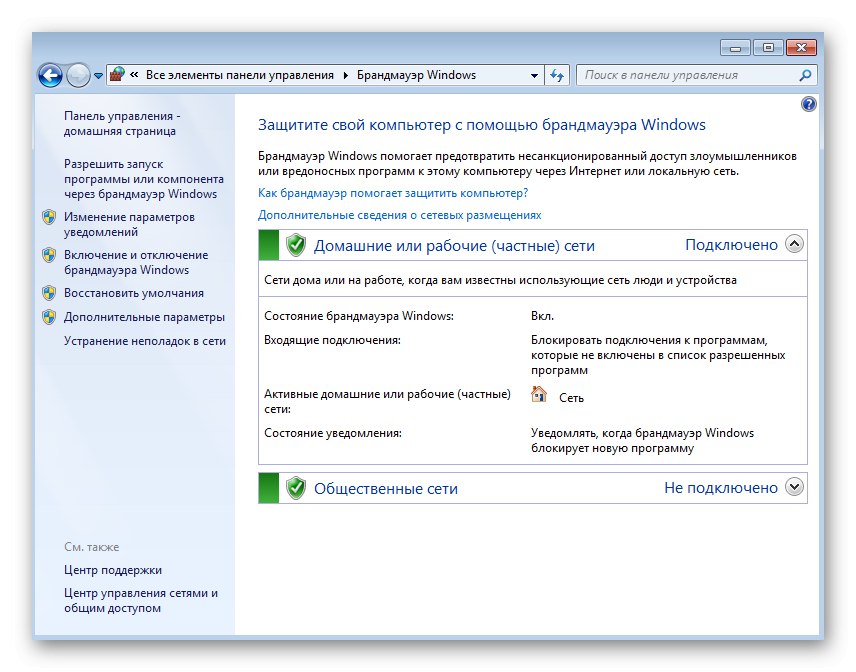
3. метод: Уклоните независне кодеке
Неки корисници самостално преузимају плејере или појединачне пакете кодека за репродукцију различитих формата музике и видеа. Неке од ових компоненти не коректно комуницирају са процесором, што изазива сукобе на различитим нивоима. Обично их корисник не примети, али деловање таквих датотека може проузроковати проблеме са инсталацијом индекса перформанси. Ако сте инсталирали кодеке, препоручујемо вам да их деинсталирате на стандардни начин пратећи упутства на следећој вези.
Детаљније: Инсталирање и деинсталирање програма у оперативном систему Виндовс 7
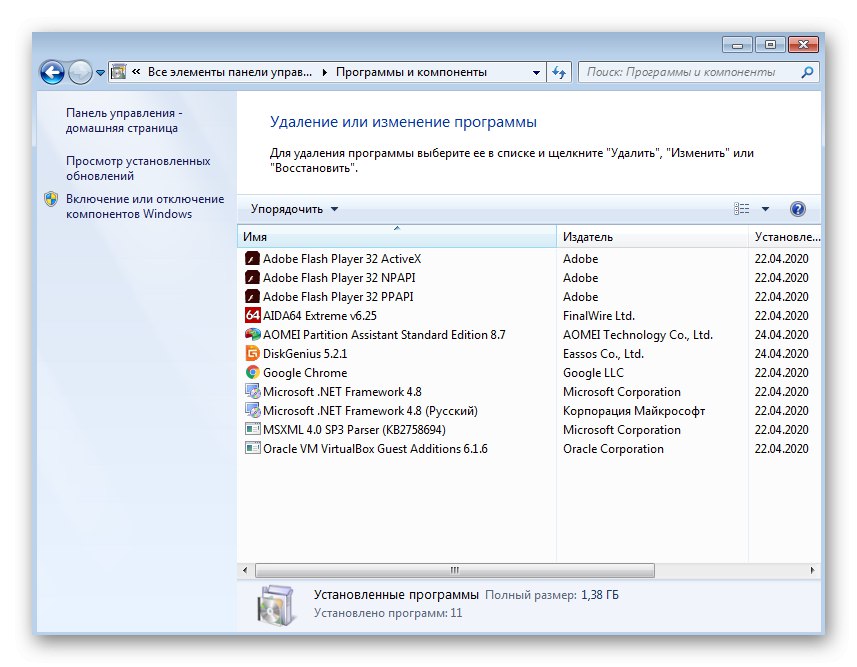
4. метод: Очистите фасциклу ВинСАТ
Оперативни систем чува одређени скуп датотека који садрже информације о индексу перформанси и другом коду повезаном са том компонентом. Ако током скенирања наиђете на неочекиване грешке, можете покушати да обришете овај директоријум и тако се решите нерадних објеката.
- Прати стазу
Ц: ВиндовсПерформанцеВинСАТДатаСторе. - Изаберите све објекте који се тамо налазе и кликните десним тастером миша.
- У контекстном менију који се појави изаберите „Делете“ и потврди акцију.
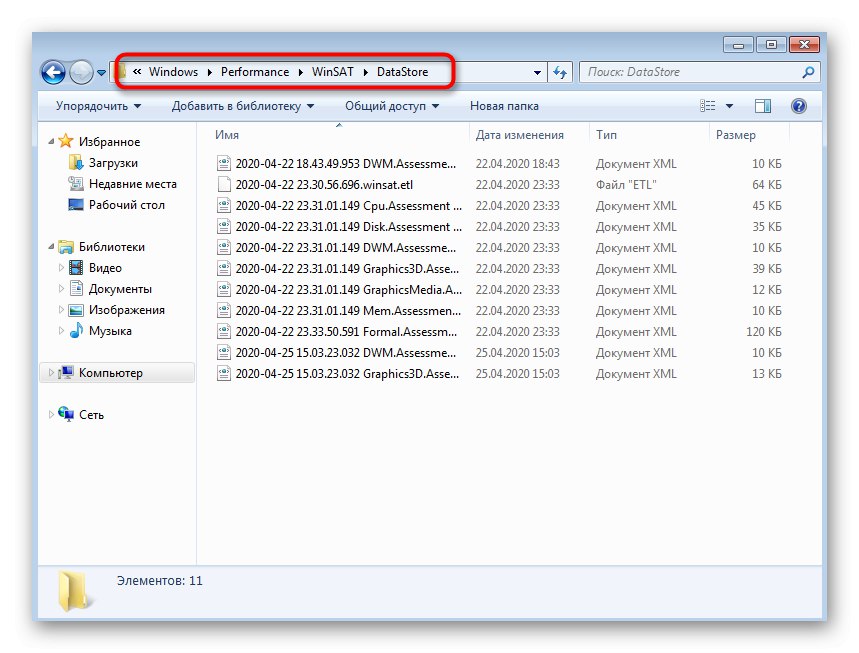
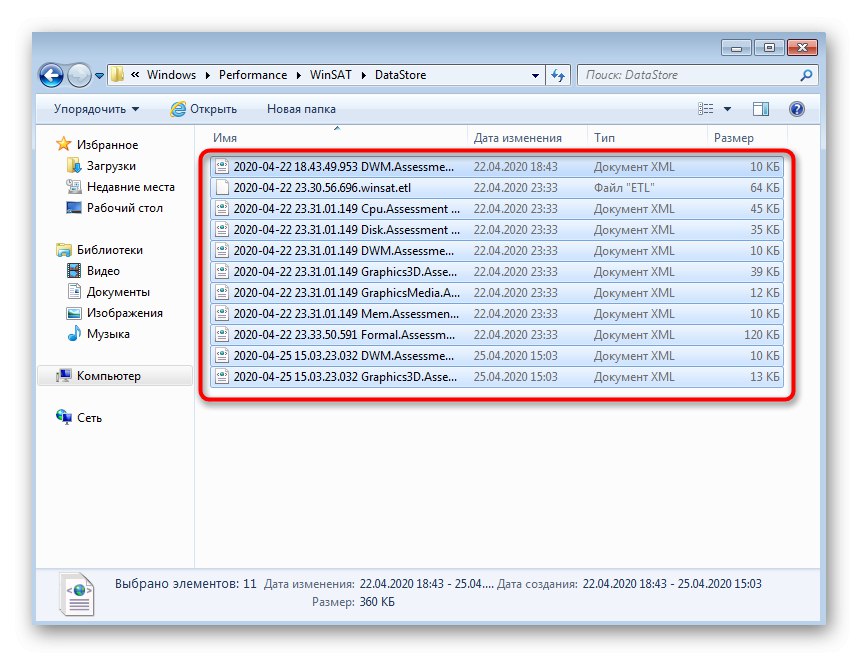
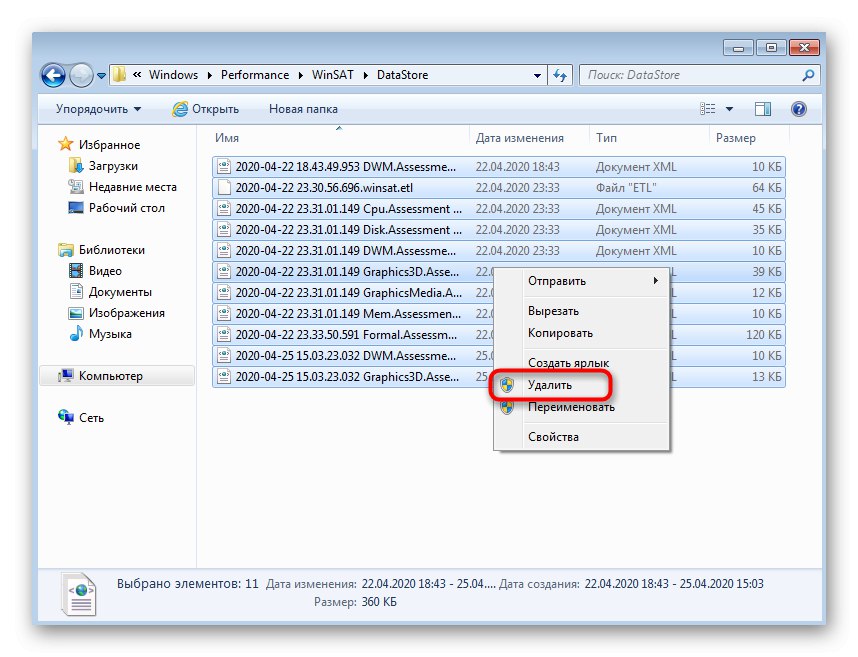
Можете започети поновну проверу индекса без претходног поновног покретања рачунара, али свеједно препоручујемо да то учините како би зајамчено да промене ступају на снагу. Тек након тога започните поступак анализе као што је приказано у Метод 1.
5. метод: ажурирајте управљачке програме за видео картице
Видео картица је једна од најважнијих компоненти рачунара, чије се перформансе узимају у обзир и при израчунавању индекса у оперативном систему Виндовс 7. Ако већ дуже време нисте ажурирали управљачки програм за графички адаптер или је из неког разлога потпуно одсутан, саветујемо вам да најновији софтвер направите на службеној веб локацији, преузмите га и инсталирајте. То се може урадити и другим доступним методама, као што је детаљније прочитано у доњем материјалу.
Детаљније: Ажурирање управљачких програма за графичке картице у оперативном систему Виндовс 7
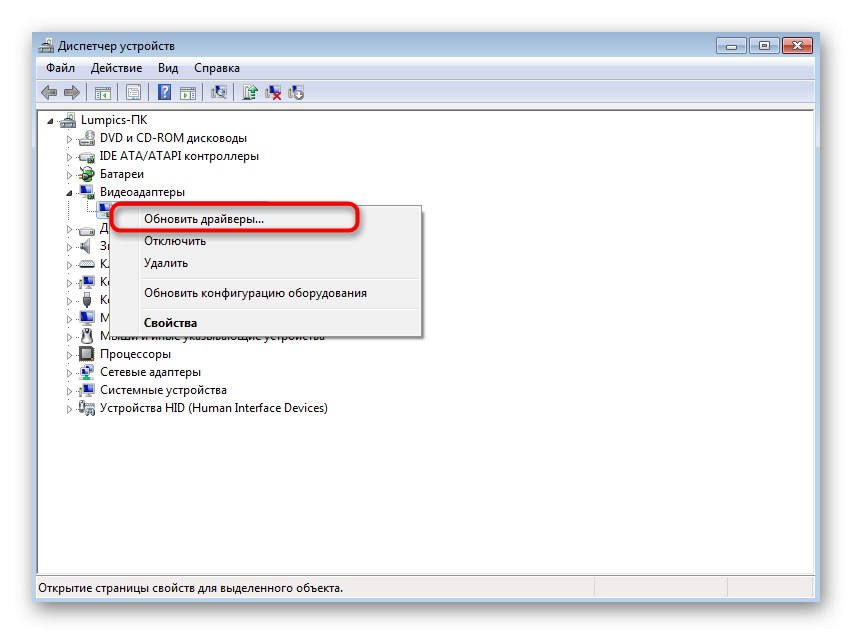
6. метод: Инсталирајте ДирецтКс
ДирецтКс компонента се састоји од много различитих датотека и засебно се учитава у систем. Он је одговоран за правилно функционисање одређених стандардних опција и независних апликација. Можда је проблем са индексирањем узрокован управо недостатком потребних библиотека у оперативном систему Виндовс 7. То можете да поправите ручним ажурирањем ДирецтКс-а власничким Мицрософтовим алатом, о чему у наставку можете прочитати најновију верзију.
Детаљније: Како инсталирати ДКС11 на Виндовс
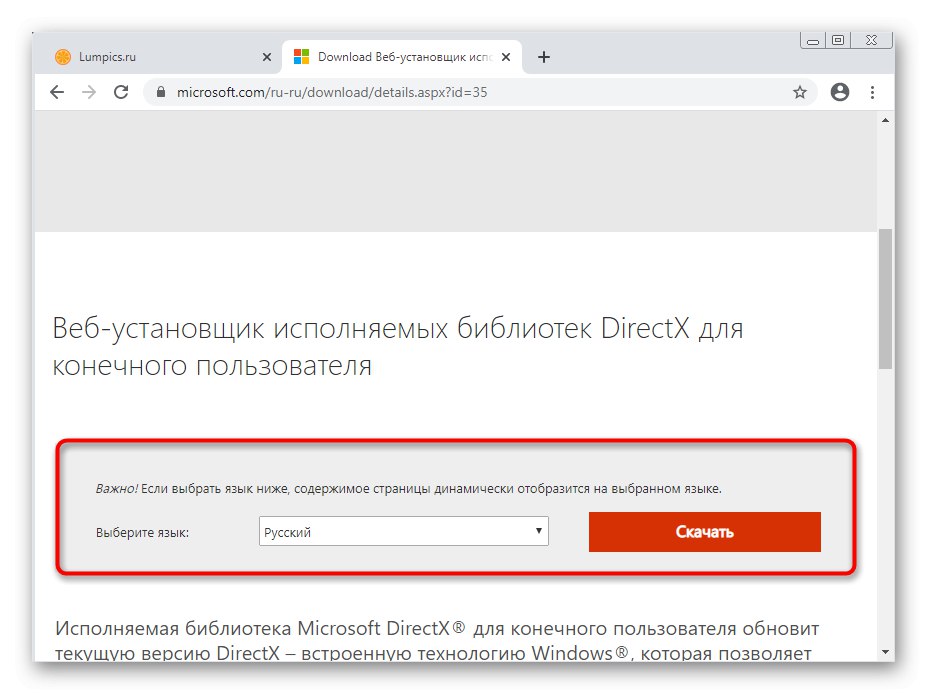
Метод 7: Провера датотеке мсвцр100.длл
Одсуство датотеке мсвцр100.длл је још један разлог због којег може бити узрокован неуспех у индексирању перформанси рачунара. Можете га преузети сами постављањем у одговарајућу фасциклу или преузимањем додатне библиотеке за оперативни систем. Тада би проблем требало успешно решити, а на екрану ће се након провере приказати тренутни индекс. У доњем чланку пронаћи ћете опис ове две методе преузимања и инсталирања мсвцр100.длл.
Детаљније: Уклоните грешку у датотеци мсвцр100.длл
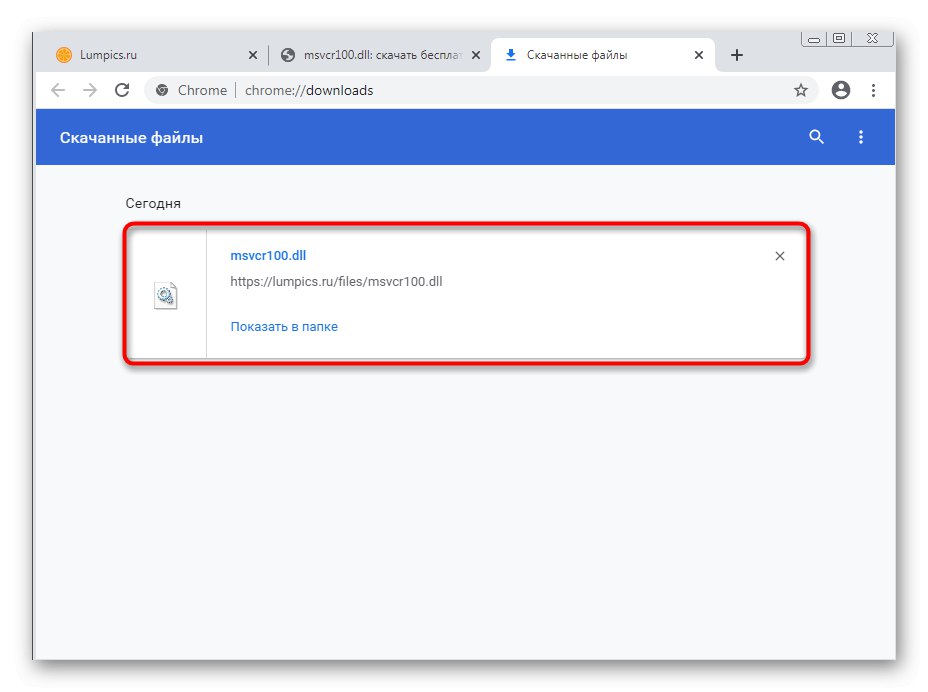
8. метод: проверите интегритет системских датотека
Последње могуће решење проблема са индексирањем је провера интегритета системских датотека система Виндовс 7. Показало се да је ефикасно ретко, јер сами корисници ретко наилазе на оштећења важних компоненти одговорних за функционисање дотичне компоненте. Међутим, неће бити потребно пуно времена и труда да се провери интегритет, јер је за то потребно коришћење стандардног услужног програма конзоле, који већином све ради аутоматски. О овој теми и тачној верификацији сазнаћете све из доњег материјала.
Детаљније: Провера интегритета системских датотека у оперативном систему Виндовс 7